Ondervragen
Probleem: hoe upgraden naar Windows 10?
Hallo, ik gebruik Windows 7 nu al vele jaren en ik besloot dat het tijd was om te upgraden naar Windows 10. Ik herinner me dat er in 2015 een gratis upgrade naar Windows 10 werd aangeboden - is dat nog steeds geldig? Zo ja, hoe schakel ik over naar de nieuwste versie? Hulp wordt zeer op prijs gesteld.
Opgelost antwoord
Windows 10 werd uitgebracht op 29 juli 2015 en werd na de release voor een beperkte periode aangeboden als gratis upgrade van het besturingssysteem. Hoewel velen deze kans in hun voordeel wisten te benutten om toegang te krijgen tot de meest geavanceerde besturings systeem dat tot nu toe is uitgebracht, hielden anderen vast aan iets waar ze meer bekend mee zijn - Windows 7, Windows 8 of zelfs Windows XP.
Hoewel Windows 10 behoorlijk wat problemen heeft (zoals kapotte updates en upgradefouten zoals MACHINE_CHECK_EXCEPTION, 0xC004F074, 0x80131500, en vele andere), is het gebruik van een verouderd systeem niet alleen onpraktisch, maar ook gevaarlijk. Microsoft stopte met het ondersteunen van Windows 7 per 14 januari 2020,[1] wat betekent dat het besturingssysteem geen beveiligings-, stabiliteits-, functie- en andere updates meer ontvangt.
Om deze reden zijn mensen die het besturingssysteem gebruiken kwetsbaar voor cyberaanvallen, omdat criminelen vaak bugs vinden[2] (ook wel bekend als softwarekwetsbaarheden) om te misbruiken,[3] waardoor ze ongeoorloofde toegang krijgen. Als gevolg hiervan kunnen gebruikers geïnfecteerd raken met malware, hun informatie wordt gestolen en hun persoonlijke bestanden permanent verliezen als gevolg van een ransomware-infectie. Daar wordt Windows 10-upgrade een noodzakelijk proces voor iedereen die waarde hecht aan hun online veiligheid en privacy.
Dus, hoe upgrade je Windows 10 in 2020? Zoals hierboven vermeld, was de gratis Windows 10-upgrade beschikbaar bij de release. Ondanks dat Microsoft beweert dat het aanbod slechts voor een bepaalde periode geldig was, staat het bedrijf gebruikers nog steeds toe om hun besturingssysteem gratis te upgraden.
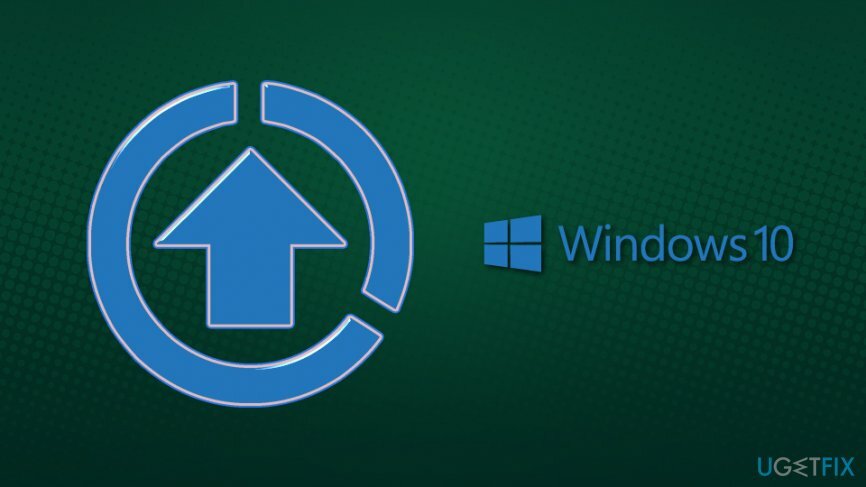
Om in aanmerking te komen voor een gratis Windows 10-upgrade, moeten gebruikers er echter voor zorgen dat de vorige versie van het besturingssysteem legitiem is, d.w.z. niet illegaal gekopieerd. Hoewel het upgradeproces succesvol kan zijn, blijft Microsoft u de berichten "U bent mogelijk het slachtoffer van softwarevervalsing" sturen totdat u de software koopt. Bovendien is bekend dat illegale software-installatieprogramma's een van de belangrijkste oorzaken van malware-infecties zijn, dus het voortzetten van deze praktijk wordt ten zeerste afgeraden door beveiligingsexperts en brancheadviseurs.
U kunt met slechts een paar klikken upgraden naar Windows 10, zolang u de licentiesleutel van het vorige Windows-besturingssysteem, zoals Windows 7 of Windows 8 opgeeft. Bovendien kun je ook zonder problemen een nieuw Windows 10 OS installeren, zolang je een geldige sleutel voor de oudere Windows-versie hebt.
Hieronder vindt u instructies voor het gratis upgraden van Windows 10, maar houd er rekening mee dat deze instructies werken in de toekomst mogelijk niet meer, omdat Microsoft op elk moment kan stoppen met het leveren van de service in de toekomst.
Deze upgrade-instructies voor Windows 10 werken alleen voor thuisgebruikers, net als zakelijke accounts volledig anders behandeld, dus u moet mogelijk contact opnemen met Microsoft als u geïnteresseerd bent in: upgraden.
Voordat u doorgaat met upgraden naar Windows 10
Om de topprestaties van uw computer te herstellen, moet u een gelicentieerde versie van Reimage Reimage reparatiesoftware.
Voordat u het proces of de upgrade start, raden we u aan enkele voorzorgsmaatregelen te nemen. Allereerst moet u een back-up maken van alle belangrijke bestanden op uw systeem, zoals afbeeldingen, muziek, video's, documenten en andere gegevens. Houd er rekening mee dat u uw bestanden tijdens het upgraden kunt behouden en dat u hoogstwaarschijnlijk geen back-ups nodig hebt, maar het wordt aanbevolen om toch een back-up van gegevens te maken voor het geval er iets misgaat. Neem gewoon een extern opslagapparaat, zoals een USB-stick, SSD of een dvd, en kopieer al je bestanden.
Een ander ding dat u moet doen voordat u doorgaat met een gratis Windows 10-upgrade, is dat u de licentiesleutel van uw Windows moet vinden. De productcode is een 25-cijferige code die u kunt vinden op uw pc-behuizing/laptop als u deze met het meegeleverde besturingssysteem hebt gekocht. Als u een fysiek exemplaar van Windows hebt gekocht, moet de sleutel zich in de doos bevinden, dus u hoeft zich hier geen zorgen over te maken. Het moet er als volgt uitzien: XXXXX-XXXXX-XXXXX-XXXXX-XXXXX. Schrijf het op en je kunt verder.
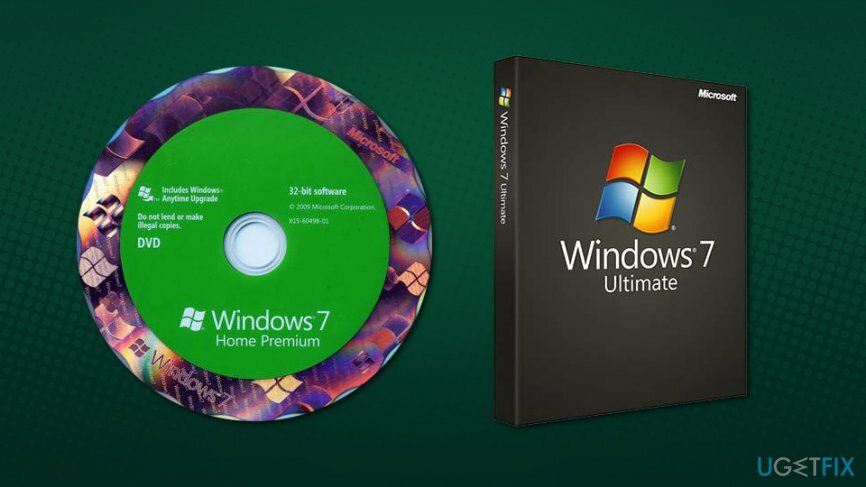
Upgrade gratis naar Windows 10
Om de topprestaties van uw computer te herstellen, moet u een gelicentieerde versie van Reimage Reimage reparatiesoftware.
U kunt de downloaden Windows 10-installatieprogramma op de officiële Microsoft-website. Dubbelklik op MediaCreationTool.exe en het upgradeproces zal beginnen.
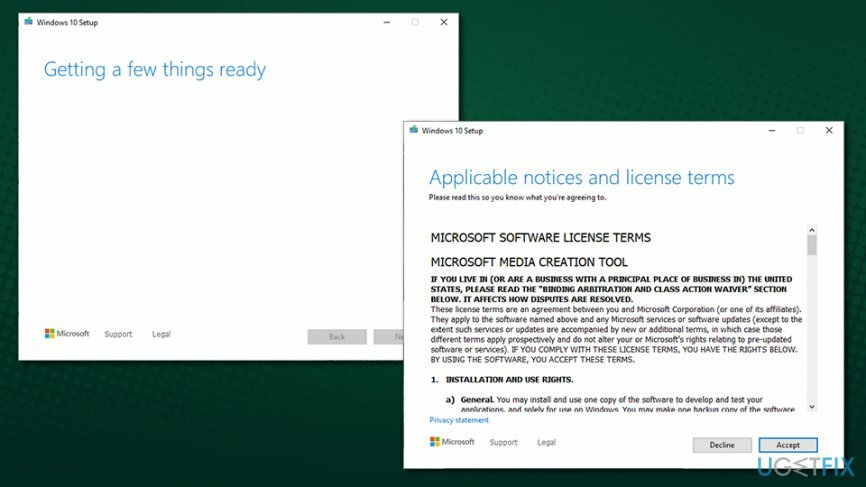
U kunt nu klikken op Upgrade deze pc nu en ga verder met de instructies op het scherm. Als alternatief kunt u er ook voor kiezen om: Maak installatiemedia (USB-flashstation, dvd of ISO-bestand) voor een andere pc om Windows 10 helemaal opnieuw te installeren. We raden u echter aan om voor de eerste optie te gaan. Tijdens de installatie wordt u gevraagd of u uw bestanden wilt behouden of uw pc wilt opschonen. Als u uw bestanden niet wilt bewaren, kiest u voor de laatste optie.
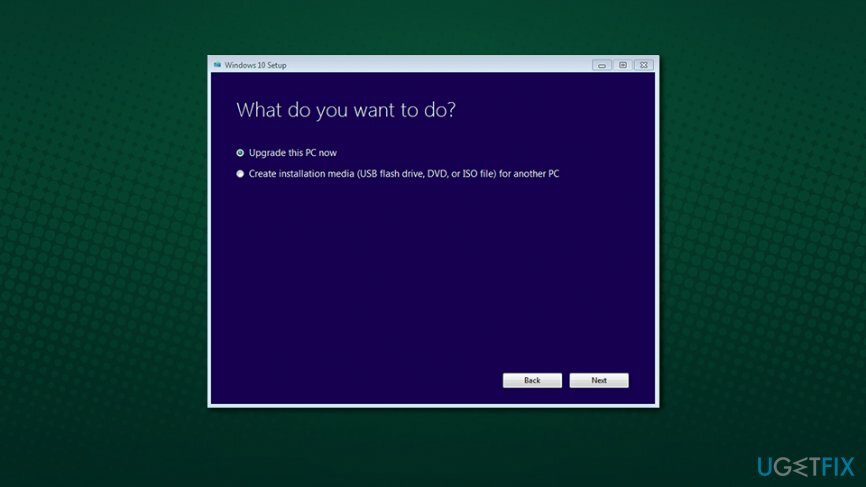
Zodra u bent ingelogd op uw nieuwe Windows 10-systeem (u moet de inloggegevens van uw Microsoft-account gebruiken of er een maken indien nodig), kunt u naar Instellingen > Update en beveiliging > Activering en controleer of de licentie correct is toegepast. Het zou het volgende moeten zeggen:
Editie: Windows 10
Activering: Windows wordt geactiveerd met een digitale licentie gekoppeld aan uw Microsoft-account
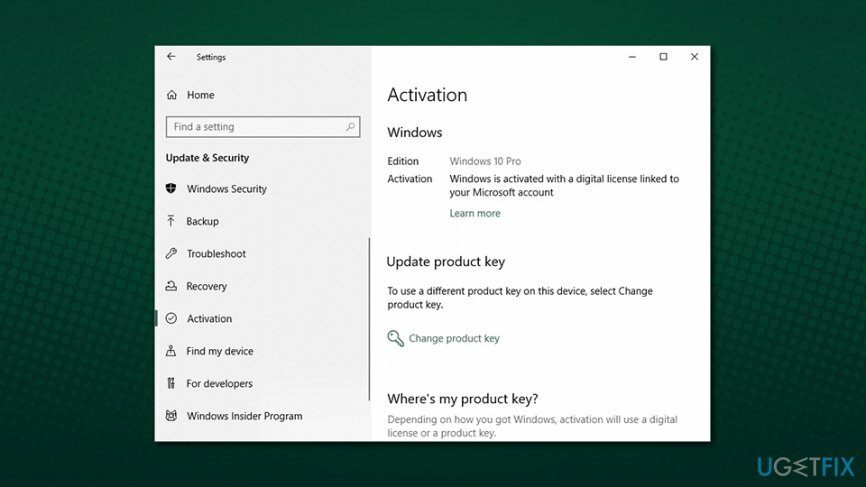
Als u dit bericht ziet, betekent dit dat uw digitale licentie was gekoppeld aan een Microsoft-account en dat u de activeringssleutel niet langer nodig hebt voor het geval u herinstalleer het besturingssysteem in de toekomst.
Optimaliseer uw systeem en laat het efficiënter werken
Optimaliseer nu uw systeem! Als u uw computer niet handmatig wilt inspecteren en moeite hebt met het vinden van problemen die uw computer vertragen, kunt u onderstaande optimalisatiesoftware gebruiken. Al deze oplossingen zijn getest door het ugetfix.com-team om er zeker van te zijn dat ze het systeem helpen verbeteren. Om uw computer met slechts één klik te optimaliseren, selecteert u een van deze tools:
Bieden
doe het nu!
DownloadencomputeroptimalisatieGeluk
Garantie
doe het nu!
DownloadencomputeroptimalisatieGeluk
Garantie
Als je niet tevreden bent met Reimage en denkt dat het je computer niet heeft verbeterd, neem dan gerust contact met ons op! Geef ons alstublieft alle details met betrekking tot uw probleem.
Dit gepatenteerde reparatieproces maakt gebruik van een database van 25 miljoen componenten die elk beschadigd of ontbrekend bestand op de computer van de gebruiker kunnen vervangen.
Om een beschadigd systeem te repareren, moet u de gelicentieerde versie van Reimage hulpprogramma voor het verwijderen van malware.

Een VPN is cruciaal als het gaat om: gebruikersprivacy. Online trackers zoals cookies kunnen niet alleen gebruikt worden door social media platforms en andere websites maar ook door uw Internet Service Provider en de overheid. Ook als je de meest veilige instellingen toepast via je webbrowser, ben je toch te volgen via apps die verbonden zijn met internet. Bovendien zijn privacygerichte browsers zoals Tor is geen optimale keuze vanwege verminderde verbindingssnelheden. De beste oplossing voor uw ultieme privacy is: Privé internettoegang – anoniem en veilig online zijn.
Software voor gegevensherstel is een van de opties die u kunnen helpen herstel uw bestanden. Zodra u een bestand verwijdert, verdwijnt het niet in het niets - het blijft op uw systeem staan zolang er geen nieuwe gegevens op worden geschreven. Gegevensherstel Pro is herstelsoftware die zoekt naar werkkopieën van verwijderde bestanden op uw harde schijf. Door de tool te gebruiken, kunt u het verlies van waardevolle documenten, schoolwerk, persoonlijke foto's en andere cruciale bestanden voorkomen.